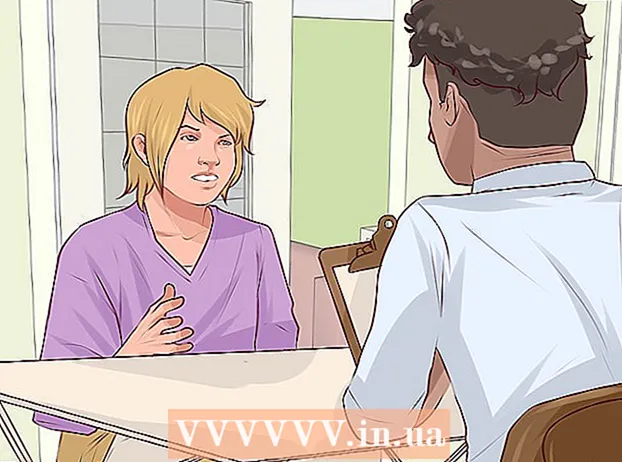Autora:
Tamara Smith
Data De La Creació:
27 Gener 2021
Data D’Actualització:
29 Juny 2024
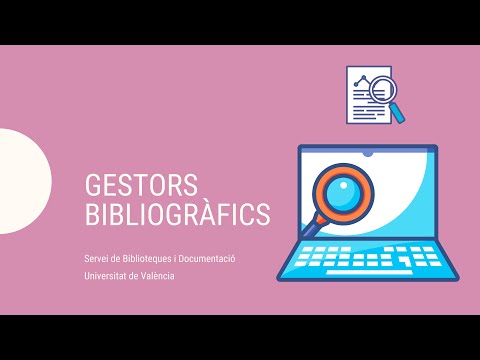
Content
- Per trepitjar
- Mètode 1 de 5: Windows
- Resoldre problemes
- Mètode 2 de 5: Mac
- Resoldre problemes
- Mètode 3 de 5: Android
- Resoldre problemes
- Mètode 4 de 5: iOS
- Mètode 5 de 5: Kindle
Els fitxers PDF (format de document portàtil) s’utilitzen àmpliament per crear i intercanviar documents, ja que un PDF guarda el format sense canvis independentment del sistema operatiu o del programari utilitzat. Com que és un tipus de document diferent del d’un processador de textos, requereix un programari especial per obrir-lo. Gairebé qualsevol dispositiu pot obrir un PDF amb el programari adequat.
Per trepitjar
Mètode 1 de 5: Windows
 Descarregueu Adobe Reader. Aquest és un programa gratuït que us permet veure i llegir fitxers PDF. Podeu descarregar Adobe Reader des de get.adobe.com/reader/. No podeu crear ni editar fitxers PDF amb ell.
Descarregueu Adobe Reader. Aquest és un programa gratuït que us permet veure i llegir fitxers PDF. Podeu descarregar Adobe Reader des de get.adobe.com/reader/. No podeu crear ni editar fitxers PDF amb ell. - Hi ha diverses altres alternatives gratuïtes si no voleu utilitzar Adobe Reader.
- Windows 8 té el seu propi lector de PDF.
 Rebutgeu l’anunci de McAfee. Un dels desavantatges d’instal·lar l’Adobe Reader és el programari que se us imposa sense que se us demani. Presteu atenció i desmarqueu tot el que no vulgueu utilitzar.
Rebutgeu l’anunci de McAfee. Un dels desavantatges d’instal·lar l’Adobe Reader és el programari que se us imposa sense que se us demani. Presteu atenció i desmarqueu tot el que no vulgueu utilitzar.  Feu doble clic a un PDF després d’instal·lar l’Adobe Reader. En la majoria dels casos, el PDF s’obrirà ara al Reader.
Feu doble clic a un PDF després d’instal·lar l’Adobe Reader. En la majoria dels casos, el PDF s’obrirà ara al Reader.  Si el PDF està protegit, introduïu la contrasenya correcta. Si no teniu aquesta contrasenya, no podreu veure el fitxer.
Si el PDF està protegit, introduïu la contrasenya correcta. Si no teniu aquesta contrasenya, no podreu veure el fitxer.
Resoldre problemes
 Windows pregunta amb quin programa voleu obrir el PDF. Si heu instal·lat Adobe Reader però no voleu obrir fitxers PDF, és possible que hàgiu d’indicar que els fitxers PDF s’han d’obrir amb el Reader.
Windows pregunta amb quin programa voleu obrir el PDF. Si heu instal·lat Adobe Reader però no voleu obrir fitxers PDF, és possible que hàgiu d’indicar que els fitxers PDF s’han d’obrir amb el Reader. - Feu clic amb el botó dret al PDF i seleccioneu "Obre amb".
- Seleccioneu "Adobe Reader" a la llista de programes.
- Si Adobe Reader no apareix a la llista, haureu de cercar el programa a l'ordinador. Normalment, ho trobareu a C: Program Files (x86) Adobe Reader.
 El PDF requereix una contrasenya. Si el PDF requereix una contrasenya i no en teniu cap, l’única manera d’obrir el fitxer és demanar al creador que us enviï la contrasenya. Si heu oblidat la contrasenya, no hi ha cap altra opció que esborrar-la, però pot trigar hores o fins i tot dies si és una contrasenya segura.
El PDF requereix una contrasenya. Si el PDF requereix una contrasenya i no en teniu cap, l’única manera d’obrir el fitxer és demanar al creador que us enviï la contrasenya. Si heu oblidat la contrasenya, no hi ha cap altra opció que esborrar-la, però pot trigar hores o fins i tot dies si és una contrasenya segura. - Un programa de recuperació de contrasenyes conegut és Advanced PDF Password Recovery d’Elcomsoft. Necessiteu la versió Pro, que probablement us costarà uns 99 dòlars.
 Un PDF no s'obre perquè no compleix l'estàndard d'Adobe. Normalment és el cas d’un PDF que no es va crear amb el programari Adobe o si esteu intentant obrir un PDF molt antic amb una versió més recent de l’Adobe Reader.
Un PDF no s'obre perquè no compleix l'estàndard d'Adobe. Normalment és el cas d’un PDF que no es va crear amb el programari Adobe o si esteu intentant obrir un PDF molt antic amb una versió més recent de l’Adobe Reader. - La solució pot ser utilitzar un lector de PDF diferent. Hi ha algunes opcions, com Foxit Reader, un dels programes més populars.
- Pengeu el PDF a Google Drive. És possible que perdeu algun format, però hi ha la possibilitat que el pugueu obrir.
Mètode 2 de 5: Mac
 Feu doble clic al PDF. La previsualització forma part d’OS X i és una eina que us permet obrir una gran varietat de fitxers, inclosos els fitxers PDF. Amb Vista prèvia podeu llegir els fitxers PDF, però no editar-los.
Feu doble clic al PDF. La previsualització forma part d’OS X i és una eina que us permet obrir una gran varietat de fitxers, inclosos els fitxers PDF. Amb Vista prèvia podeu llegir els fitxers PDF, però no editar-los.  Si cal, utilitzeu un programa diferent de la previsualització. Si voleu utilitzar un programa que no sigui Previsualització, podeu configurar que passi automàticament quan obriu un PDF.
Si cal, utilitzeu un programa diferent de la previsualització. Si voleu utilitzar un programa que no sigui Previsualització, podeu configurar que passi automàticament quan obriu un PDF. - Seleccioneu un PDF a Finder però no l’obriu.
- Feu clic al menú Dossier > "Obtén informació".
- Obriu la secció "Obre amb".
- Seleccioneu l'aplicació que vulgueu utilitzar al menú desplegable.
- Feu clic a Canvia-ho tot ...
 Introduïu una contrasenya si cal. De vegades, els fitxers PDF estan protegits amb contrasenya per evitar l'accés no autoritzat al fitxer. Si heu oblidat la contrasenya i no la podeu trobar d’una altra manera, l’única opció és trencar la contrasenya.
Introduïu una contrasenya si cal. De vegades, els fitxers PDF estan protegits amb contrasenya per evitar l'accés no autoritzat al fitxer. Si heu oblidat la contrasenya i no la podeu trobar d’una altra manera, l’única opció és trencar la contrasenya. - Si heu d’esquivar la contrasenya, l’iStonsoft PDF Password Remover per a Mac és una opció ben vista. Si la contrasenya és forta, pot trigar hores o fins i tot dies a trencar-se.
Resoldre problemes
 Els fitxers PDF no s’obren a Safari. Això és causat per un error al connector d'Adobe després d'actualitzar Safari. Per solucionar-ho, traieu el connector manualment i reinicieu Safari.
Els fitxers PDF no s’obren a Safari. Això és causat per un error al connector d'Adobe després d'actualitzar Safari. Per solucionar-ho, traieu el connector manualment i reinicieu Safari. - Obriu / Biblioteca / Complements d'Internet / i suprimiu el complement Adobepdf.plugin
- Obriu / Usuari / Nom d’usuari / Biblioteca / Complements d’Internet / i suprimiu l’adobe PDF.plugin
- Reinicieu Safari i torneu a obrir el PDF.
 "Adobe no ha pogut obrir el PDF perquè...’. Aquest error sol produir-se quan deseu un PDF mitjançant "Desa com a" o "Exporta PDF" de Safari.
"Adobe no ha pogut obrir el PDF perquè...’. Aquest error sol produir-se quan deseu un PDF mitjançant "Desa com a" o "Exporta PDF" de Safari. - Obriu de nou el PDF a Safari.
- Feu clic al botó Disc (Desa) situat a la part superior de la finestra o al menú que apareix quan moveu el ratolí a la part inferior (central) de la pàgina.
- Deseu el PDF al vostre ordinador.
- Obriu el PDF desat de nou.
 els fitxers pdf no es descarregaran a Firefox. Si voleu descarregar un PDF amb Firefox i no passa res, és possible que hi hagi un problema amb el connector Adobe Reader.
els fitxers pdf no es descarregaran a Firefox. Si voleu descarregar un PDF amb Firefox i no passa res, és possible que hi hagi un problema amb el connector Adobe Reader. - Feu clic al menú Firefox i seleccioneu "Eines".
- Seleccioneu "Complements" i, a continuació, "Connectors".
- Cerqueu el "connector Adobe Acrobat NPAPi" i desactiveu-lo.
Mètode 3 de 5: Android
 Baixeu-vos una aplicació que admeti fitxers PDF. Tot i que Android no té suport integrat per llegir fitxers PDF, hi ha moltes aplicacions gratuïtes que us poden obrir fitxers PDF amb facilitat. Fins i tot és possible que ja en tingueu al dispositiu:
Baixeu-vos una aplicació que admeti fitxers PDF. Tot i que Android no té suport integrat per llegir fitxers PDF, hi ha moltes aplicacions gratuïtes que us poden obrir fitxers PDF amb facilitat. Fins i tot és possible que ja en tingueu al dispositiu: - Google Drive
- Quickoffice
- Adobe Reader
- Foxit Mobile PDF
 Cerqueu el PDF que voleu obrir. Normalment, podreu obrir un PDF que descarregueu a la barra de notificacions fent-hi clic un cop finalitzada la descàrrega. Si voleu obrir el fitxer més tard, busqueu a la carpeta Descàrregues.
Cerqueu el PDF que voleu obrir. Normalment, podreu obrir un PDF que descarregueu a la barra de notificacions fent-hi clic un cop finalitzada la descàrrega. Si voleu obrir el fitxer més tard, busqueu a la carpeta Descàrregues. - Obriu "Els meus fitxers" o "Gestor de fitxers" al dispositiu. Si no teniu cap gestor de fitxers, el podeu descarregar gratuïtament des de Google Play Store.
- Obriu la carpeta Baixades. Dis és la ubicació predeterminada on s’emmagatzemen els fitxers descarregats.
- Toqueu el fitxer PDF per obrir-lo. Si heu triat una aplicació predeterminada, s'obrirà automàticament. Si acabeu d’instal·lar una aplicació per obrir fitxers PDF o heu instal·lat diverses aplicacions que us permeten llegir fitxers PDF, se us demanarà que escolliu l’aplicació que voleu utilitzar.
Resoldre problemes
 Apareix un missatge "No es pot obrir el fitxer" mentre baixeu un PDF. Hi ha diverses coses que poden causar un problema.
Apareix un missatge "No es pot obrir el fitxer" mentre baixeu un PDF. Hi ha diverses coses que poden causar un problema. - Proveu d’utilitzar el Gestor de fitxers per obrir el fitxer descarregat. Podeu trobar el fitxer a la carpeta Descàrregues. Si no podeu obrir el fitxer mitjançant un administrador de fitxers, és possible que hàgiu de reiniciar el navegador.
- Restabliu el navegador mitjançant l'aplicació Configuració, seleccionant "Aplicacions" o mitjançant "Aplicacions". Cerqueu el navegador a la llista d'aplicacions i toqueu "Esborra dades".
 El PDF intenta obrir una aplicació incorrecta. Si s'inicia una altra aplicació per obrir el PDF sense que l'aplicació admeti fitxers PDF, és possible que la vostra configuració predeterminada no sigui correcta.
El PDF intenta obrir una aplicació incorrecta. Si s'inicia una altra aplicació per obrir el PDF sense que l'aplicació admeti fitxers PDF, és possible que la vostra configuració predeterminada no sigui correcta. - Obre Configuració.
- Seleccioneu "Aplicacions" o "Aplicacions".
- Seleccioneu l'aplicació que intenta obrir el PDF.
- A la secció "Inicia per defecte", toqueu "Esborra els valors predeterminats".
- Proveu d'obrir de nou el PDF. Ara hauríeu de rebre una notificació per demanar-vos que seleccioneu l'aplicació que voleu utilitzar.
Mètode 4 de 5: iOS
 Toqueu el PDF que vulgueu obrir. iOS té un lector de PDF integrat per obrir fitxers adjunts de PDF en correus electrònics o fitxers PDF que es troben en línia.
Toqueu el PDF que vulgueu obrir. iOS té un lector de PDF integrat per obrir fitxers adjunts de PDF en correus electrònics o fitxers PDF que es troben en línia.  Toqueu el PDF obert per obrir el menú. Això us permet seleccionar una altra aplicació per llegir el PDF.
Toqueu el PDF obert per obrir el menú. Això us permet seleccionar una altra aplicació per llegir el PDF.  Toqueu "Obre" dins... ”o toqueu el botó Compartir. Si esteu visualitzant el PDF a l'aplicació Mail, utilitzeu el botó Compartir. Si voleu llegir el pdf a Safari, utilitzeu "Obre a ...". Es mostrarà una llista que admet els fitxers PDF.
Toqueu "Obre" dins... ”o toqueu el botó Compartir. Si esteu visualitzant el PDF a l'aplicació Mail, utilitzeu el botó Compartir. Si voleu llegir el pdf a Safari, utilitzeu "Obre a ...". Es mostrarà una llista que admet els fitxers PDF.  Seleccioneu l'aplicació que vulgueu utilitzar. Podeu afegir fitxers PDF a iBooks o obrir-los a Adobe Reader o a qualsevol altra aplicació PDF que tingueu al vostre dispositiu iOS. El PDF s'obrirà immediatament a l'aplicació seleccionada.
Seleccioneu l'aplicació que vulgueu utilitzar. Podeu afegir fitxers PDF a iBooks o obrir-los a Adobe Reader o a qualsevol altra aplicació PDF que tingueu al vostre dispositiu iOS. El PDF s'obrirà immediatament a l'aplicació seleccionada.
Mètode 5 de 5: Kindle
 Moveu el PDF al vostre Kindle. Hi ha diverses maneres de fer-ho.
Moveu el PDF al vostre Kindle. Hi ha diverses maneres de fer-ho. - Podeu connectar el vostre Kindle a l’ordinador i afegir el fitxer al vostre Kindle. Feu clic aquí per obtenir instruccions més detallades.
- Podeu enviar sense fils el PDF al vostre Kindle per correu electrònic.
 Obriu el fitxer al vostre Kindle. Un cop enviat el PDF, el podeu seleccionar a la biblioteca de Kindle.
Obriu el fitxer al vostre Kindle. Un cop enviat el PDF, el podeu seleccionar a la biblioteca de Kindle. - No hi ha moltes opcions al Kindle per fer res amb el vostre PDF, ja que no podeu afegir funcions al Kindle amb altres aplicacions.